今天发现一个好玩的工具:
可以直接将java转成python
1、 安装工具(windows 环境下面)
先下载antlr:
下载链接如下:
或者到百度云下载:
百度云链接:http://pan.baidu.com/s/1gdgXUM3 密码:2qrx
下载成功并解压后,进入\antlr-3.1.3\runtime目录,输入CMD,在CMD中输入如下指令:
python setup.py install,以安装antlr包,如果报错,进入\antlr-3.1.3\runtime\Python目录下,进行同样的操作
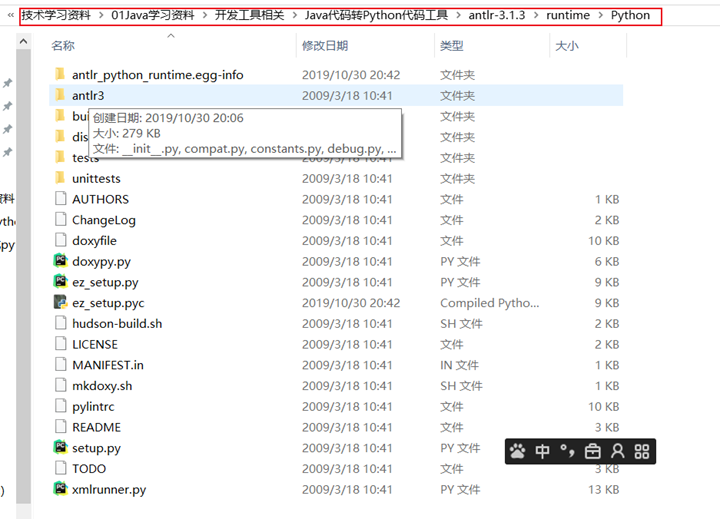

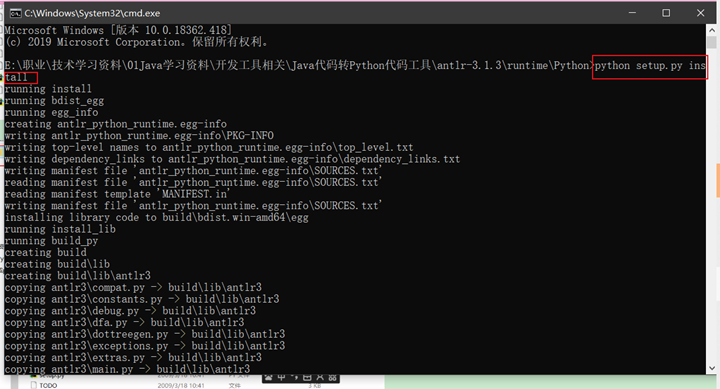
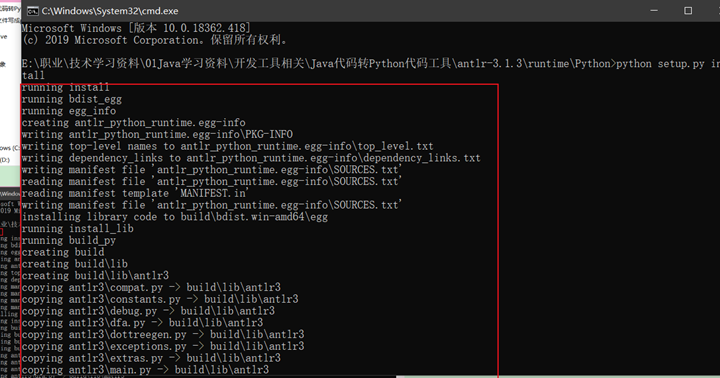
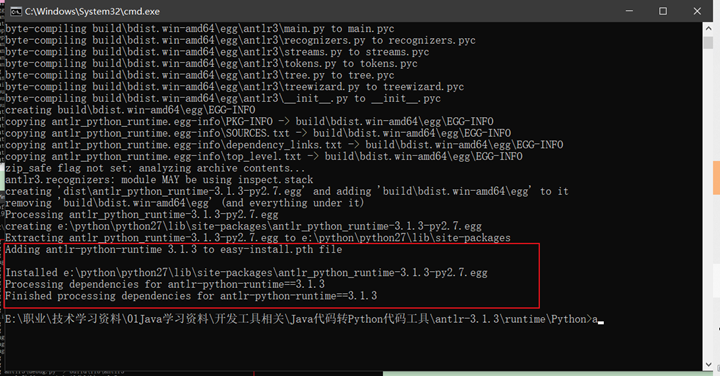
2、安装完antlr的工具包后,如上步骤,在相同目录下,即\antlr-3.1.3\runtime\Python下,输入CMD,进入CMD中,输入指令:pip install java2python ,以在线安装java2python包 。如果通过指令的方式没法成功下载安装java2python包的话,也可以去github上下载java2python包,下载成功后,解压到本地,通过本地安装的方式安装java2python包。
java2python包的Github路径如下:
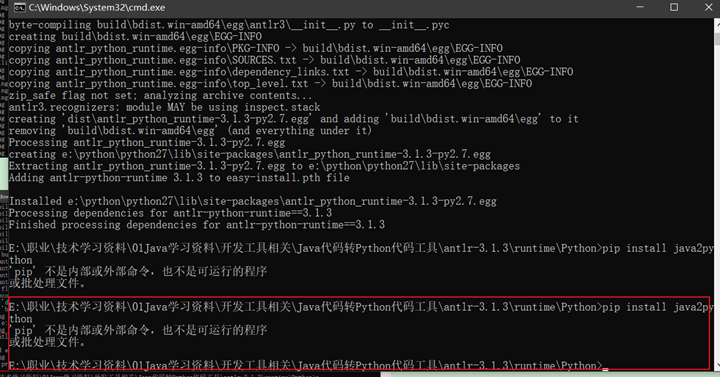
安装过程中,遇到"'pip' 不是内部或外部命令,也不是可运行的程序或批处理文件"的问题
解决"'pip' 不是内部或外部命令,也不是可运行的程序或批处理文件"的问题的方法:
参考下面链接解决:https://blog.csdn.net/miss85246/article/details/81069276
解决后,pip命令可以正常使用
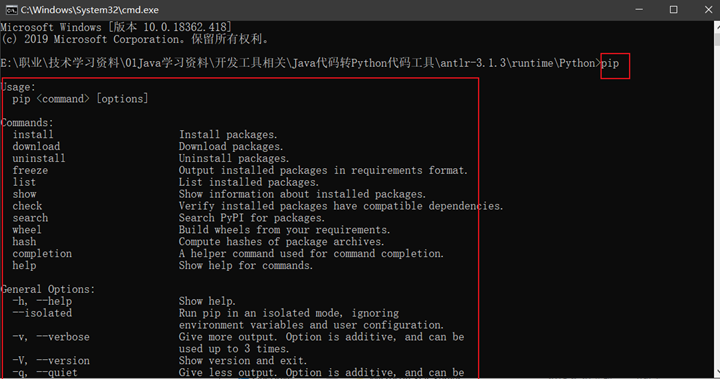
继续使用命令在线安装java2python包
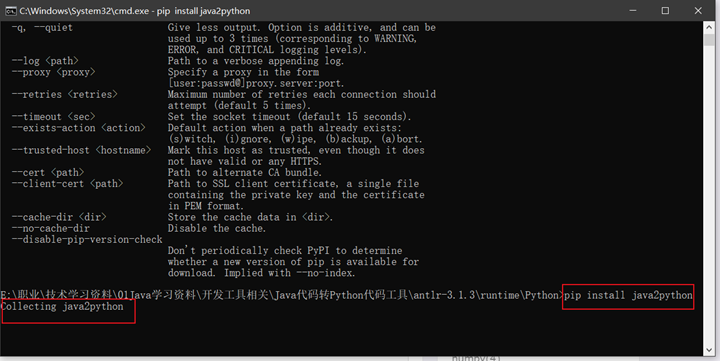
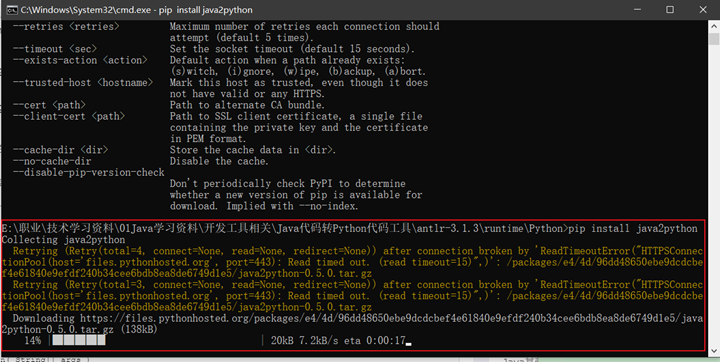
遇到安装超时的问题:

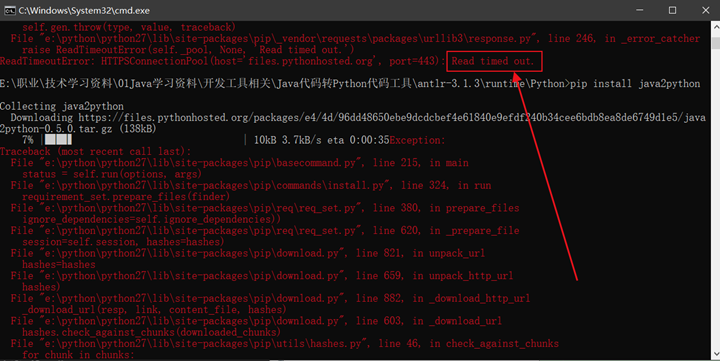
安装超时,按照命令中给出的黄色提示,输入指令:python -m pip install --upgrade pip,以更新pip包
You are using pip version 9.0.1, however version 19.3.1 is available.
You should consider upgrading via the 'python -m pip install --upgrade pip' command.
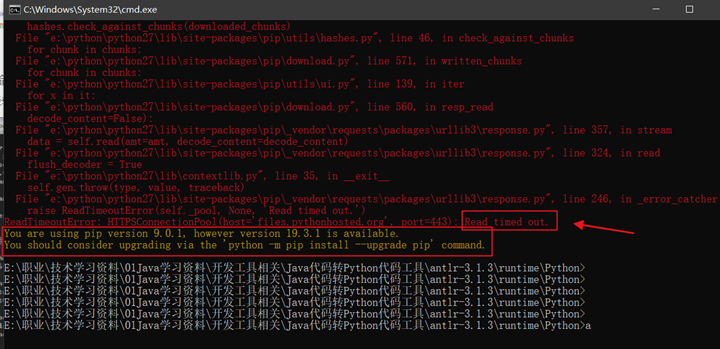
开始更新pip包
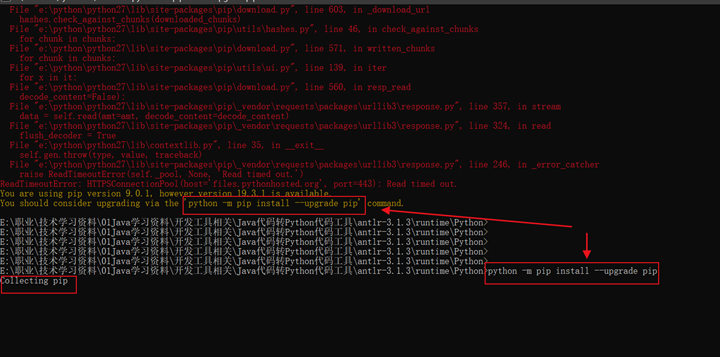
开始下载pip包
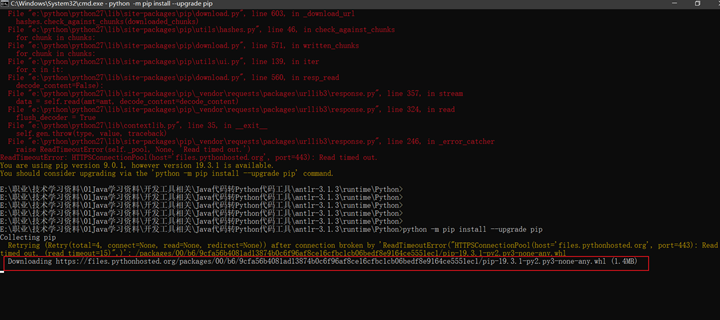
最终依然没有更新成功pip包,没法使用pip命令在线安装java2python包。
只好github上下载java2python包:https://github.com/natural/java2python.git,然后进行本地安装。
本地安装java2python包
参考链接:
pip install *.whl 直接在pip install命令后添加whl包的全路径名就能本地安装成功了
下载需要的包,一般为zip、tar.gz等的压缩包,解压后,打开命令行,进入解压目录,使用python setup.py install命令安装。
进入路径
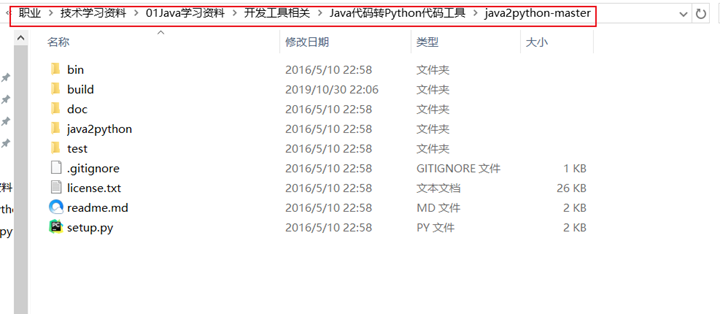
在上图红色框中输入cmd
之后cmd中输入命令:python setup.py install
开始本地安装java2python包
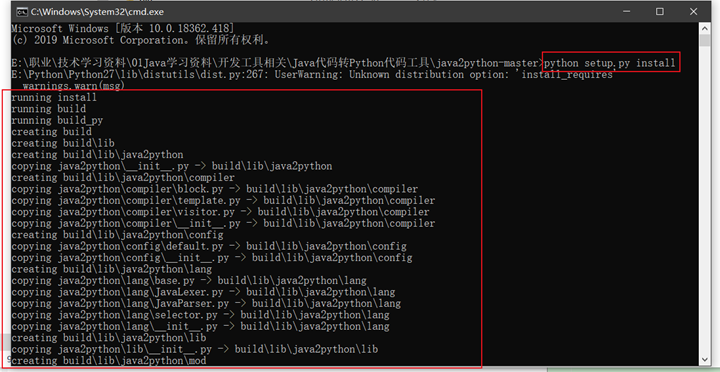
本地安装java2python包安装成功
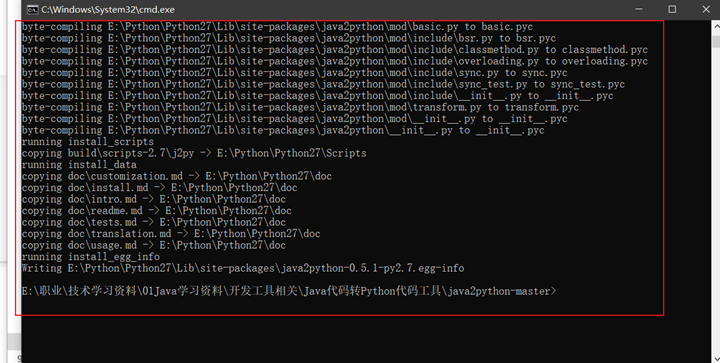
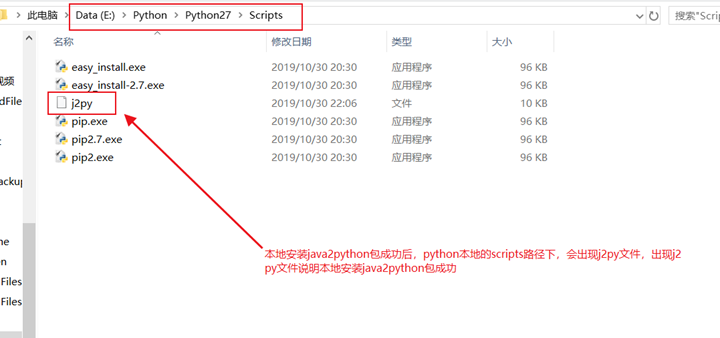
2、使用工具
在Python27\Scripts目录下会生成一个j2py文件,它其实是个python文件
cmd进入该目录下:
然后将一个已写好的java程序跟踪下面的命令后面(.java 文件在python安装路径:\Python27\Scripts\目录下;如不在这个目录下,请带上具体路径;):
python j2py your_java_file.java
如下的java代码:
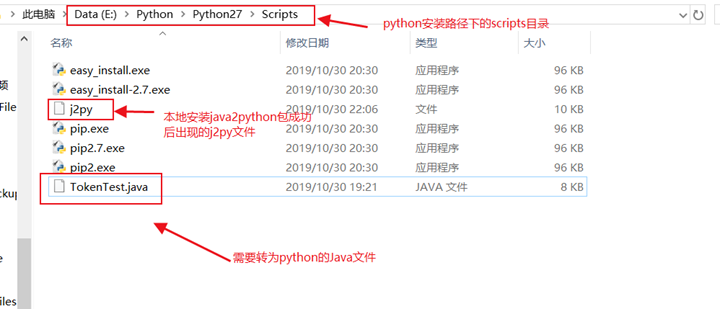
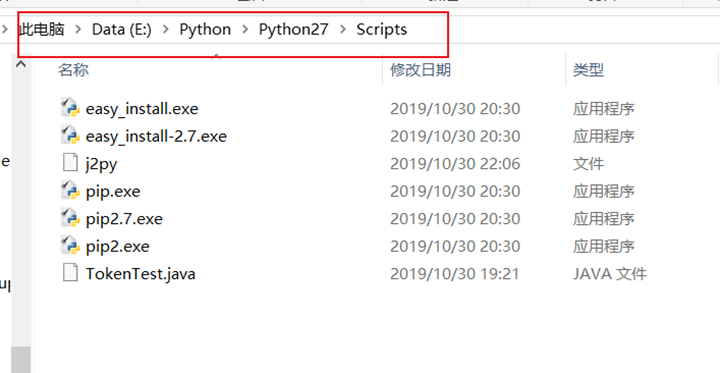
cmd进入上图目录下
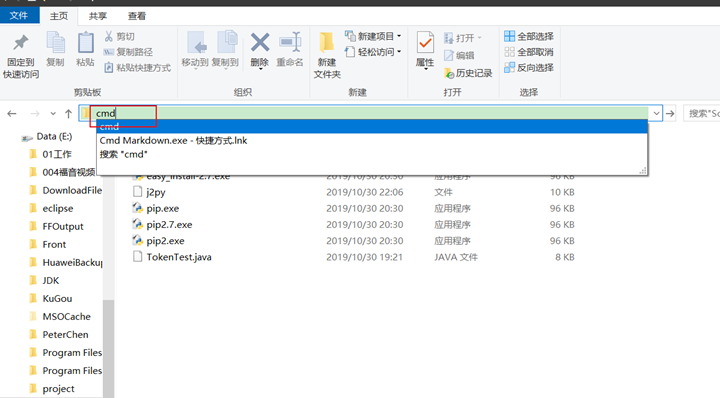
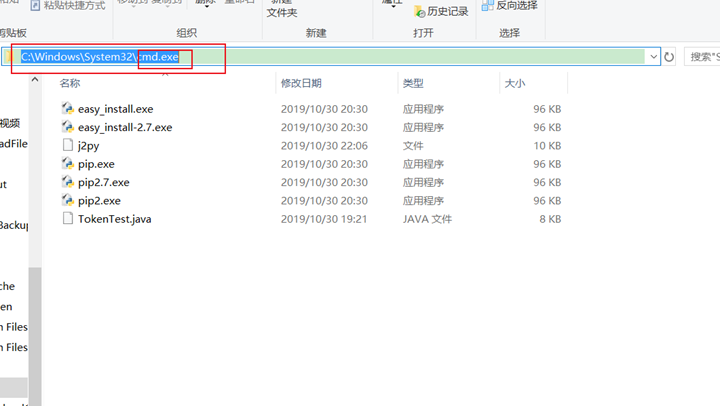
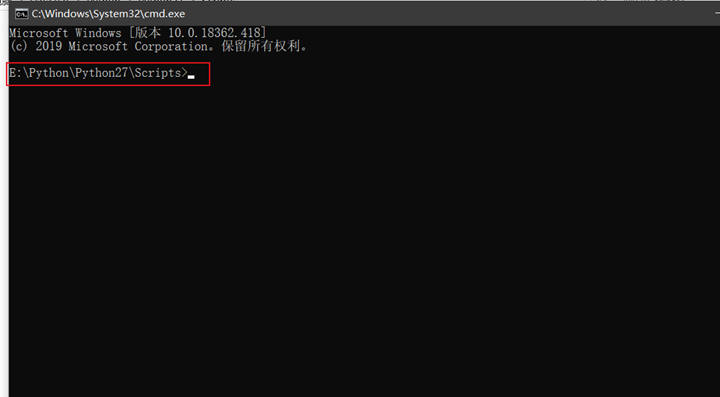
输入命令: python j2py+需要转为python文件的Java文件的路径及其文件名和后缀
本例中为需要转为python文件的Java文件TokenTest.java就在script目录下, 所以无需添加路径,所以本例的指令为
: python j2py TokenTest.java
执行命令出错,遇到报错,提示编码格式有问题:
File "j2py", line 120, in runTransform
tree = buildAST(source)
File "E:\Python\Python27\lib\site-packages\java2python\compiler\__init__.py", line 15, in buildAST
lexer = Lexer(StringStream(source))
File "E:\Python\Python27\lib\site-packages\antlr_python_runtime-3.1.3-py2.7.egg\antlr3\streams.py", line 336, in __init__
self.strdata = unicode(data)
UnicodeDecodeError: 'ascii' codec can't decode byte 0xe6 in position 1058: ordinal not in range(128)
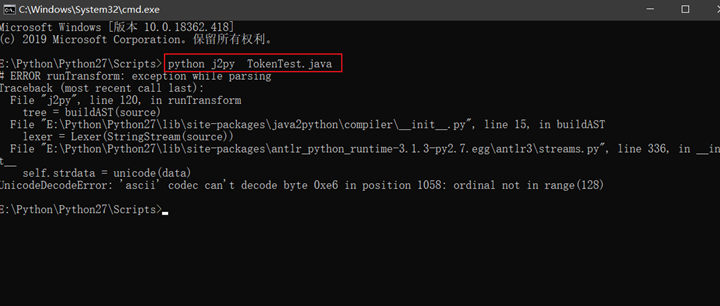
解决办法:找到出错的文件E:\Python\Python27\lib\site-packages\antlr_python_runtime-3.1.3-py2.7.egg\antlr3\streams.py,

打开文件,添加下面三行代码:
import sys
reload(sys)
sys.setdefaultencoding('utf-8')
参考图:
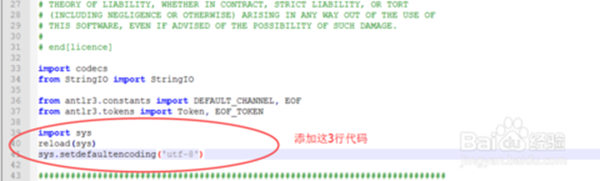
自己的图:

保存对streams.py添加代码后的更改;
再次执行命令:python j2py TokenTest.java
ok,执行成功!!!Java代码已经成功转成Python代码,将代码拷贝出来即可调试使用!
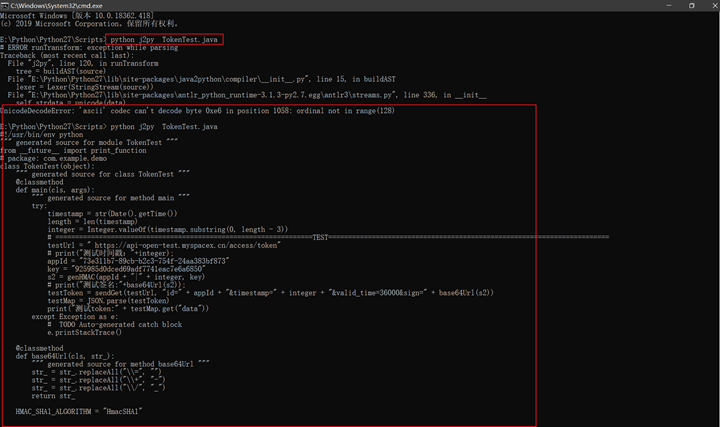
转换后的Python代码如下:
#!/usr/bin/env python from__future__ importprint_function
# package: com.example.demo
classTokenTest(object):
@classmethod
defmain(cls, args):
if__name__ == '__main__':
importsys
TokenTest.main(sys.argv)
参考链接:




















 4989
4989











 被折叠的 条评论
为什么被折叠?
被折叠的 条评论
为什么被折叠?








